Cómo instalar FreeBSD 13.0 con dirección IP de red estática

- 2990
- 305
- Eduardo Tapia
FreeBSD es un sistema operativo gratuito de unix de Berkeley Software Distribution, que está disponible para todas las plataformas principales X86_64, IA-32, PowerPC, ARM, etc., y se centra principalmente en características, velocidad y estabilidad de rendimiento.
FreeBSD utilizado por muchas compañías de TI de alto nivel como Juniper Networks, NetApp, Nokia, IBM, etc., y disponible para plataformas de servidor con una interfaz de línea de comandos solamente, pero podemos usar cualquier otro entorno de escritorio de Linux, como XFCE, KDE, GNOME, etc. para hacerlo fácil de usar.
Mi configuración de entorno
Dirección IP: 192.168.0.142 Nombre de host: FreeBSD.tecmintlocal.com hard disco: 16 GB de memoria: 2GB
Este artículo lo guiará a través de las breves instrucciones sobre la instalación FreeBSD 13.0 y configurar interfaces de red (configuración de la dirección IP estática) utilizando una utilidad de instalación basada en texto nombrada bsdinstall bajo arquitecturas I386 y AMD64.
Instalación de FreeBSD 13.0
1. Primero vaya al sitio oficial de FreeBSD y descargue el instalador FreeBSD para su arquitectura, el instalador viene en una variedad de formatos diferentes que incluyen CD, DVD, instalación de red, imágenes USB, así como imágenes de máquina virtual.
2. Después de descargar la imagen del instalador de FreeBSD, grárselo en los medios (CD/DVD o USB) y arranca el sistema con medios insertados. Después de que el sistema se inicie con los medios de instalación, se mostrará el siguiente menú.
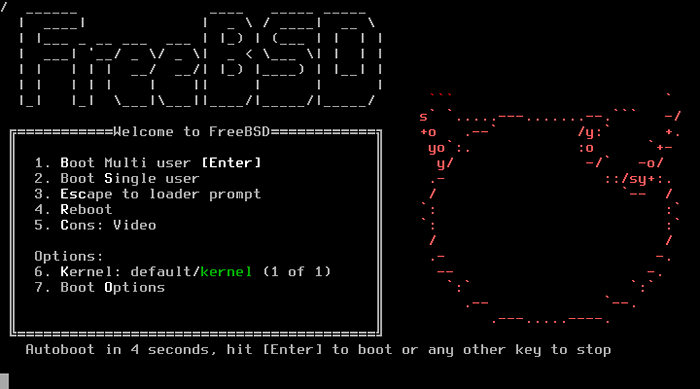 Menú de arranque de FreeBSD
Menú de arranque de FreeBSD 3. De manera predeterminada, el menú esperará 10 segundos para la entrada del usuario antes de iniciar el instalador FreeBSD o podemos presionar 'Espalda'tecla para continuar la instalación y luego presione el'Ingresar'Clave para arrancar en FreeBSD. Una vez que se completa el arranque, se muestra un menú de bienvenida con las siguientes opciones.
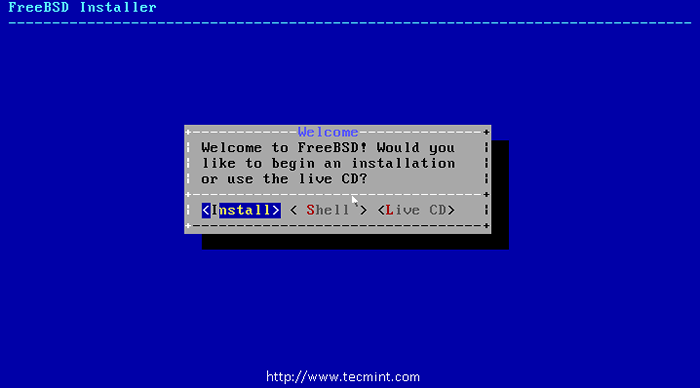 Elija Instalar FreeBSD
Elija Instalar FreeBSD Prensa Ingresar Para elegir la opción predeterminada 'Instalar', o puedes elegir'Caparazón'Para acceder a los programas de línea de comandos para preparar los discos antes de la instalación o seleccionar el'CD en vivo'Opción para probar FreeBSD antes de instalarlo. Pero, aquí vamos a usar la opción predeterminada 'Instalar'Mientras estamos instalando FreeBSD.
4. A continuación, se muestra una lista de keymaps, con la selección predeterminada de Kimap, Simplemente elija la opción predeterminada para continuar con la configuración de KeyMap.
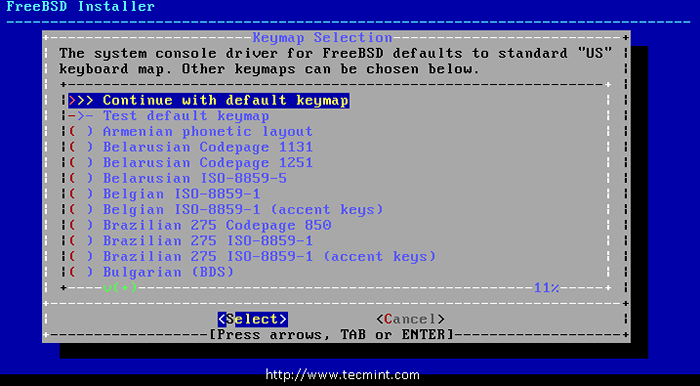 Selección de kymap de freeBSD
Selección de kymap de freeBSD 5. A continuación, proporcione un nombre de host para nuestro sistema, he usado FreeBSD.tecmintlocal.comunicarse Como mi nombre de host.
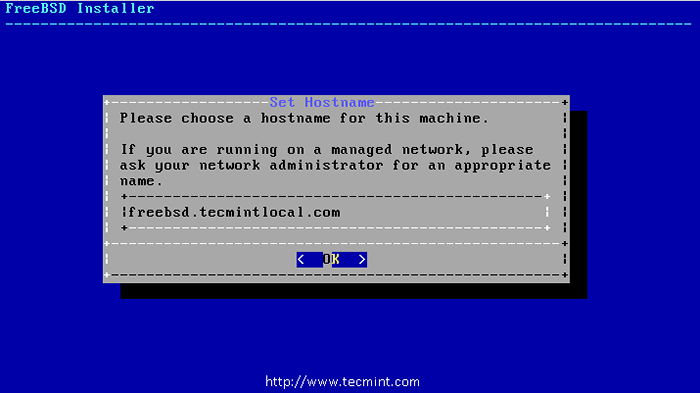 Establecer nombre de host
Establecer nombre de host 6. Elija los componentes para instalar para FreeBSD, de forma predeterminada se preseleccionan cada opción.
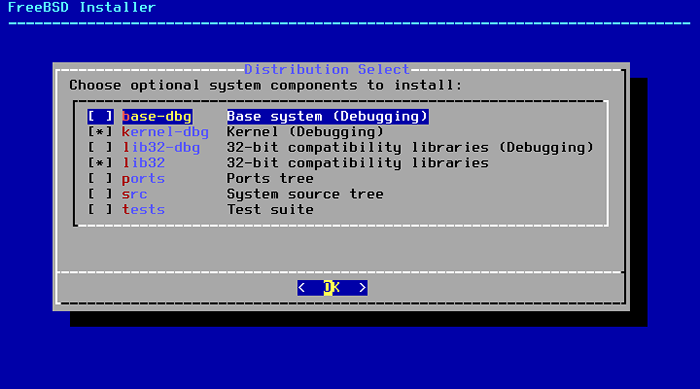 Seleccione componentes para instalar en FreeBSD
Seleccione componentes para instalar en FreeBSD 7. En este paso, necesitamos particionar el disco para nuestra instalación. Aquí tendrás cuatro opciones:
- Auto (ZFS) - Esta opción crea automáticamente un sistema root-on-ZFS encriptado utilizando el sistema de archivos ZFS con soporte para entornos de arranque.
- Auto (UFS) - Esta opción crea automáticamente particiones de disco utilizando el sistema de archivos ZFS.
- Manual - Esta opción permite a los usuarios avanzados crear particiones personalizadas a partir de opciones de menú.
- Caparazón - Esta opción permite a los usuarios crear particiones personalizadas utilizando herramientas de línea de comandos como fdisk, gpart, etc.
Pero, aquí vamos a elegir el 'Manual'opción para crear particiones según nuestras necesidades.
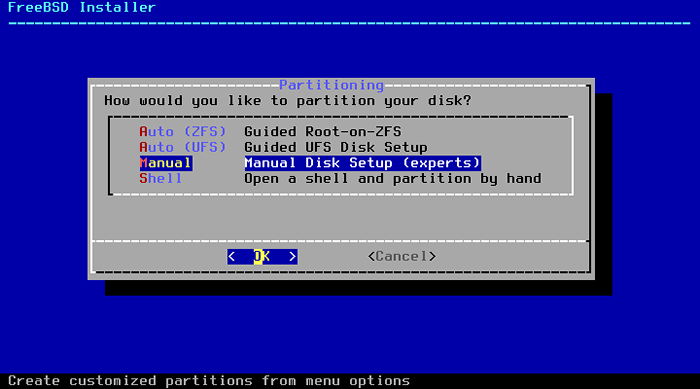 Partición de disco manual de FreeBSD
Partición de disco manual de FreeBSD 8. Después de seleccionar 'División manual', se abre un editor de particiones con un disco resaltado'AD0'Y elija crear para crear un esquema de partición válido.
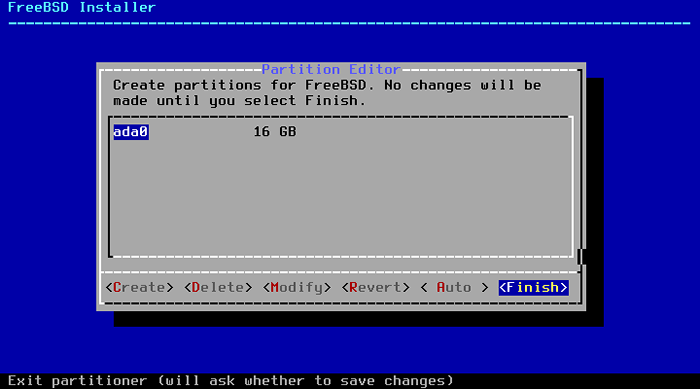 Elija la partición de disco FreeBSD
Elija la partición de disco FreeBSD 9. A continuación, elija GPT Para crear una tabla de partición. GPT suele ser el método más seleccionado para las computadoras AMD64. Las computadoras más antiguas, que no son compatibles con GPT, deberían usar MBR.
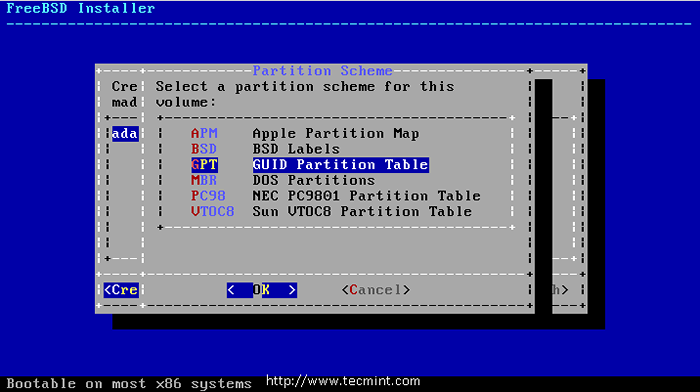 Seleccionar la partición GPT
Seleccionar la partición GPT 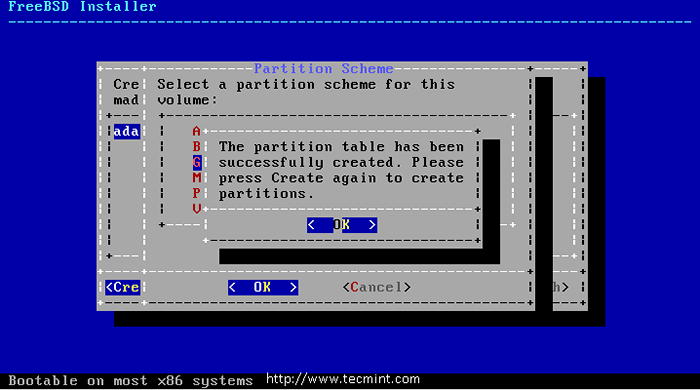 Partición GPT creada
Partición GPT creada 10. Después de crear la tabla de partición, ahora puede ver que nuestro disco se cambió a una tabla de partición GPT, elija 'Crear'Definir las particiones.
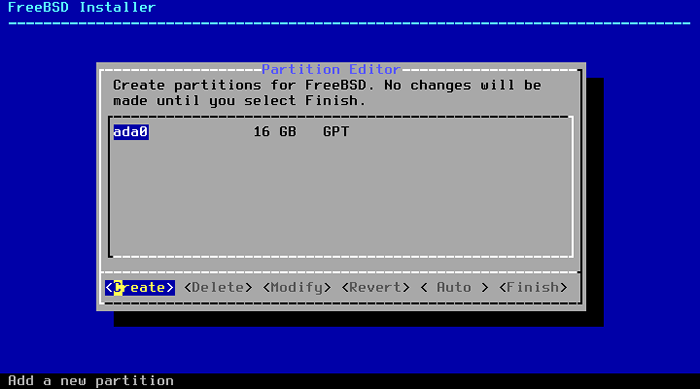 Esquema de partición freeBSD GPT
Esquema de partición freeBSD GPT 11. Ahora, aquí necesitamos definir tres particiones para /bota, Intercambio, /. Voy a definir mi tamaño de partición de la siguiente manera.
- /bota - 512 MB de tamaño
- Intercambio 1 GB en tamaño
- / 15 GB de tamaño
Elegir 'Crear'y defina las particiones una por una, al primer arranque'Tipo' necesita ser 'FreeBsd-Boot'Y tamaño aquí que he usado 512k y presionar DE ACUERDO Para crear el siguiente intercambio de particiones.
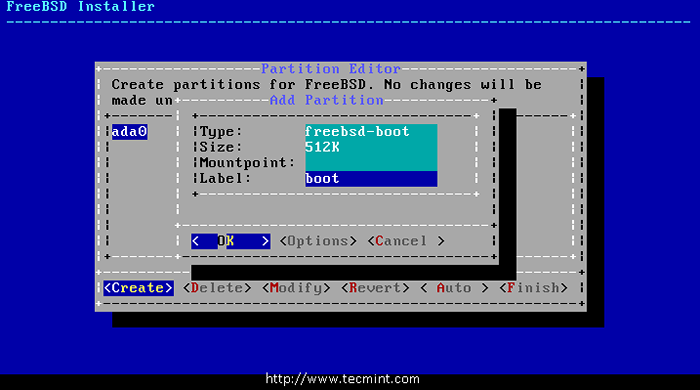 Crear partición de arranque
Crear partición de arranque Elegir 'Crear'Y definir intercambio partición para 1 GB y presionar DE ACUERDO.
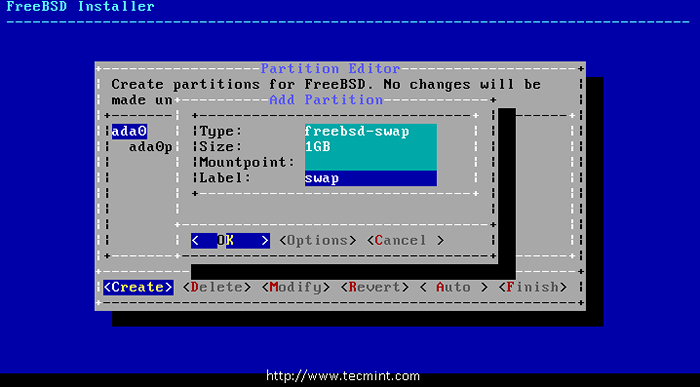 Crear partición de intercambio
Crear partición de intercambio Luego elige de nuevo 'Crear'Y definir / dividir. Ahora use el tamaño restante para / dividir. Usar el tipo como como FreeBSD-UFS y el punto de montaje como /.
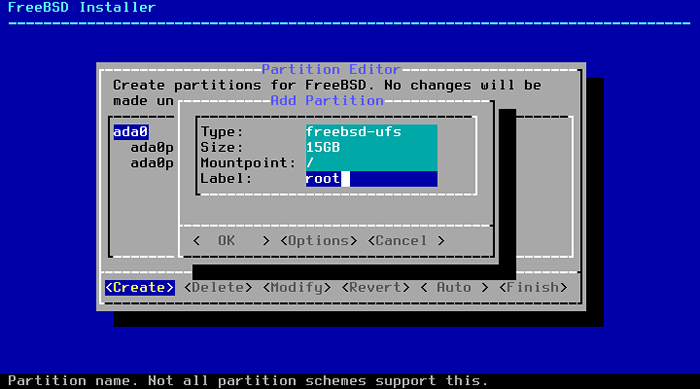 Crear partición raíz
Crear partición raíz 12. Después de crear todas las particiones, obtendremos el diseño a continuación. Elegir 'Finalizar'Para avanzar para el siguiente paso para la instalación.
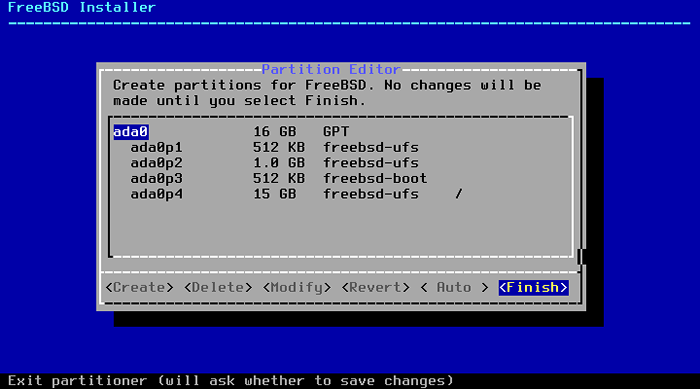 Diseño de partición de disco FreeBSD
Diseño de partición de disco FreeBSD 13. Una vez que se crean los discos, la siguiente ventana proporciona la última oportunidad de editar cambios antes de que se formateen los disco seleccionado. Si desea hacer un cambio, seleccione [ Atrás ] para volver al menú de partición principal o seleccionar [ Revertir y salir ] para salir del instalador sin modificar ningún cambio en el disco. Pero, aquí necesitamos seleccionar 'Comprometerse'Para iniciar la instalación y presionar'Ingresar'.
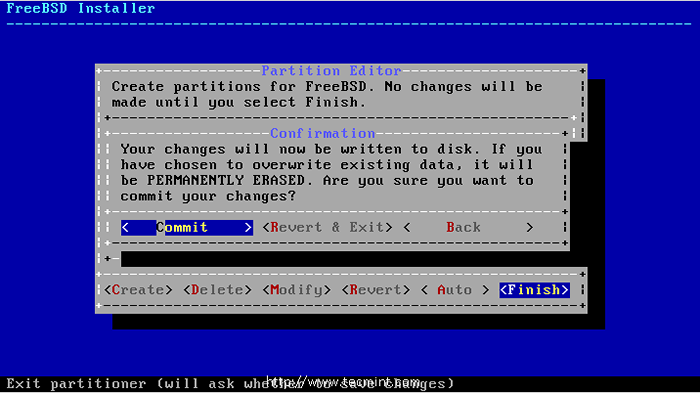 Formato de partición
Formato de partición 14. Una vez que el instalador formatea todos los discos seleccionados, inicializa las particiones para descargar y verificar todos los componentes seleccionados, y luego los componentes descargados se extraen al disco ... como se muestra en la imagen a continuación.
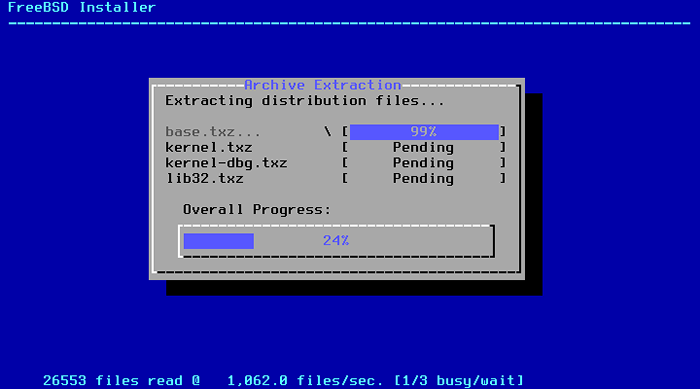 Extracción de archivo FreeBSD
Extracción de archivo FreeBSD 15. Una vez que todos los paquetes de distribución solicitados se han extraído al disco, la siguiente ventana muestra la primera pantalla de configuración posterior a la instalación. Aquí, primero, necesitas establecer el 'raíz'Contraseña para nuestro servidor FreeBSD.
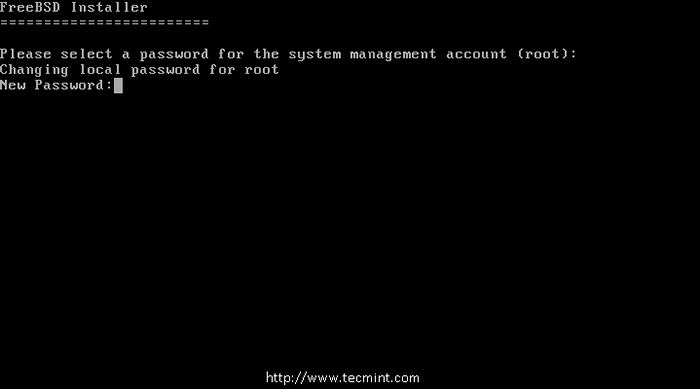 Establecer contraseña de root
Establecer contraseña de root Configuración de la interfaz de red en FreeBSD
dieciséis. A continuación, se muestra una lista de interfaces de red disponibles en la pantalla, seleccione la interfaz para configurar. Aquí solo tengo un adaptador de red. Si tiene varios adaptadores de red, elija el adaptador que necesita usar.
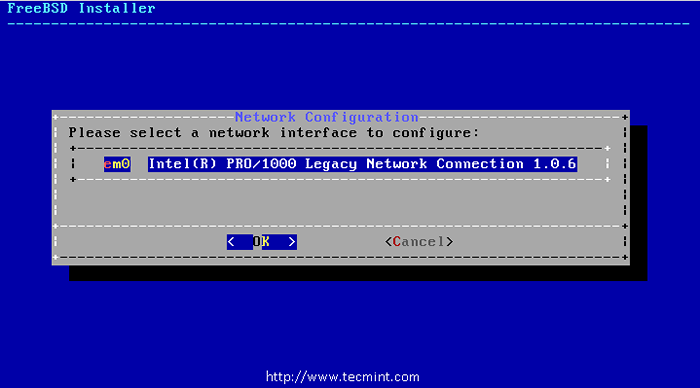 Configurar interfaces de red
Configurar interfaces de red 17. A continuación, seleccione si se debe definir o no una dirección IPv4 en la interfaz Ethernet seleccionada. Aquí tenemos 2 opciones para configurar la interfaz de red, una está utilizando DHCP, que asignará automáticamente una dirección IP a nuestra interfaz de red, segundo que define la dirección IP manualmente. Pero, aquí estamos asignando una dirección IP estática a la computadora como se muestra a continuación.
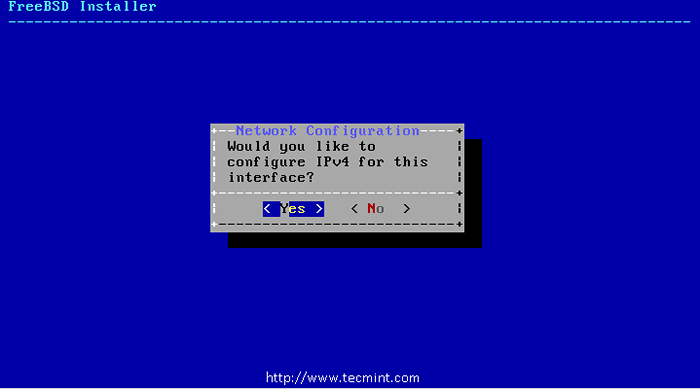 configuración de la red
configuración de la red 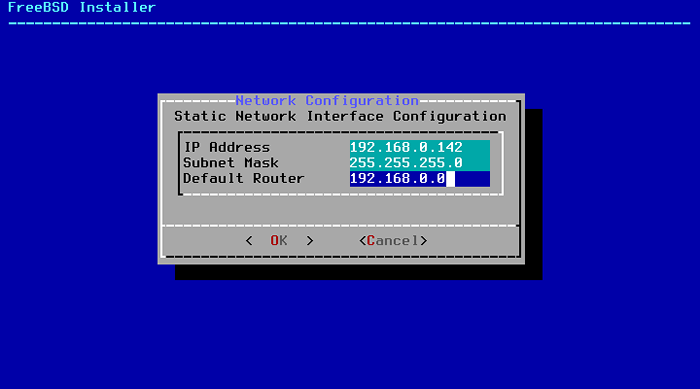 Establecer la dirección IP en FreeBSD
Establecer la dirección IP en FreeBSD 18. A continuación, ingrese una IP de servidor DNS válida en IPv4 DNS #1 y #2 y presione OK para continuar.
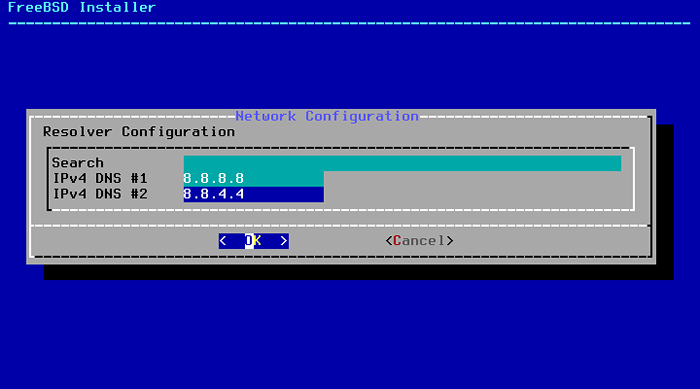 Establecer servidores DNS en FreeBSD
Establecer servidores DNS en FreeBSD 19. La siguiente opción le solicita que verifique que el reloj del sistema use UTC o hora local, si tiene dudas, simplemente seleccione 'No'Para seleccionar la hora local más comúnmente utilizada.
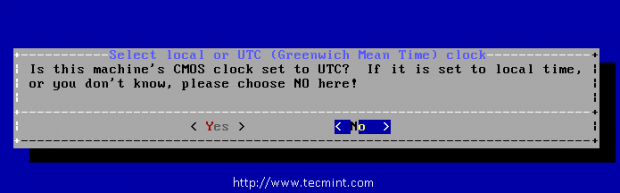 Seleccionar reloj del sistema
Seleccionar reloj del sistema 20. Las siguientes ventanas le piden que establezca la zona local y la zona horaria correctas.
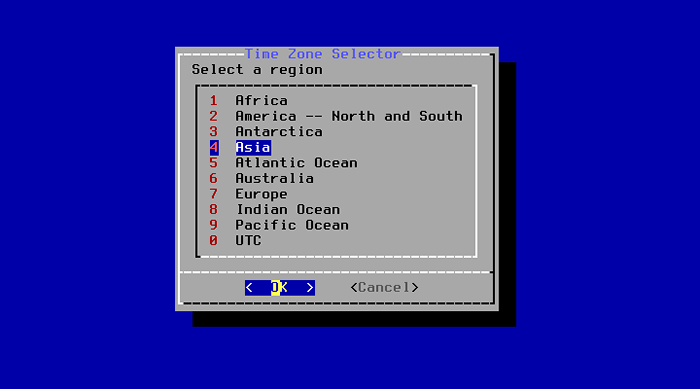 Seleccione TimeZone en FreeBSD
Seleccione TimeZone en FreeBSD 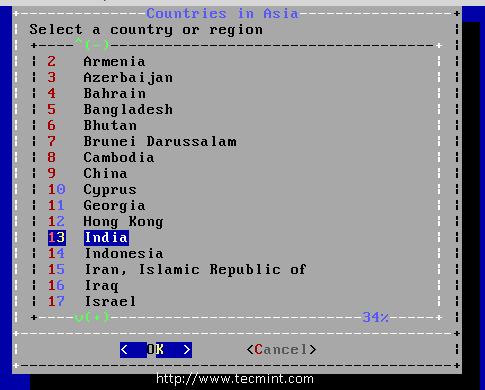 Región de país seleccionada
Región de país seleccionada 21. A continuación, seleccione los servicios que desea comenzar en Boots System.
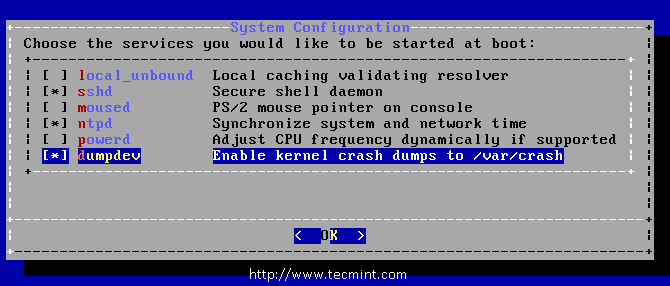 Habilitando servicios
Habilitando servicios 22. La siguiente opción, solicite que cree al menos una cuenta de usuario para iniciar sesión en el sistema como una cuenta sin raíz para mantener el sistema más seguro y seguro. Seleccionar [ Sí ] para agregar nuevos usuarios.
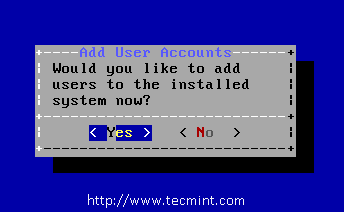 Añadir nuevo usuario
Añadir nuevo usuario Siga las indicaciones e ingrese la información solicitada para la cuenta de usuario (ejemplo de usuario 'tecmenta') como se muestra en la imagen a continuación.
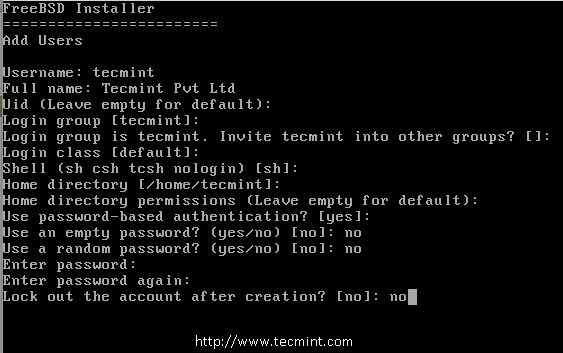 informacion del usuario
informacion del usuario Después de ingresar la información del usuario anterior, se muestra un resumen para su revisión. Si se cometió algún error durante la creación del usuario, ingrese no y vuelva a intentarlo. Si todo se ingresa correctamente, ingrese SÍ para crear el nuevo usuario.
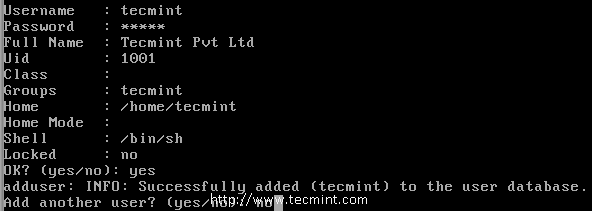 Confirmación de usuario
Confirmación de usuario 23. Después de configurar todo lo anterior, se da una oportunidad final para modificar o cambiar la configuración. Después de completar cualquier configuración final, seleccione Salir.
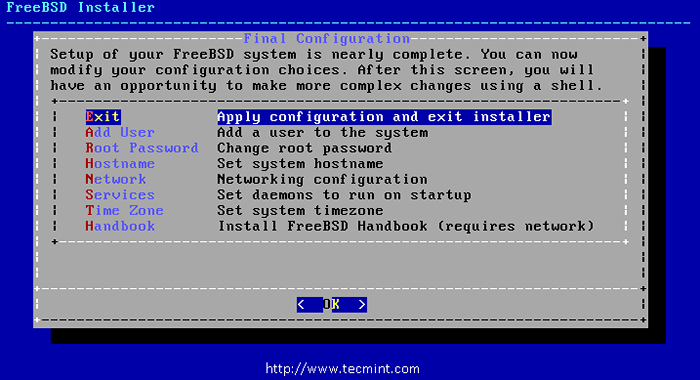 Configuración final
Configuración final 24. Después de completar la instalación, seleccione 'Reiniciar'Reinicie el sistema y comience a usar su nuevo sistema FreeBSD.
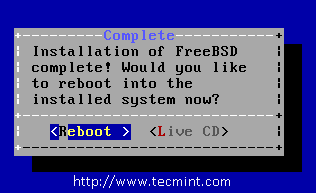 Instalación completa
Instalación completa 25. Después de que se complete el reinicio, obtendremos que el terminal inicie sesión para una cuenta, por defecto, tendremos raíz y tecmenta que hemos creado durante la instalación. Inicie sesión en una cuenta root y verifique la información del sistema como la dirección IP, el nombre del host, el espacio del disco del sistema de archivos y la versión de lanzamiento.
# Name de host # ifconfig | GREP INET # uname -MRS // para obtener la versión de lanzamiento de FreeBSD instalada. # df -h // cheque de espacio en disco.
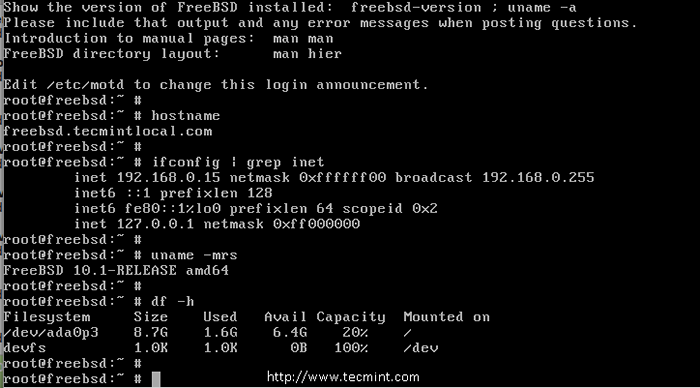 Información del sistema
Información del sistema Conclusión
En este artículo hemos visto, cómo hemos instalado y configurado FreeBSD, en mi próximo artículo próximo, veremos cómo instalar y configurar paquetes en FreeBSD. Si tiene alguna consulta sobre la instalación, no dude en dejar sus valiosos comentarios a continuación.
- « 6 entornos de escritorio de Linux livianos para computadoras más antiguas
- Las mejores alternativas de PowerPoint para Linux »

